XP系统显示时间日期操作步骤
项目一 任务1-2 使用Windows操作系统

上机操作
任务1-2 中文 Windows XP
讲 课 提 纲
目标要求
1-2.4.1 控制面板 1-2.4.2 屏幕显示设置 1-2.4.3 设置日期和时间 1-2.4.4 添加/删除程序 1-2.4.5 中文输入法 1-2.4.6 打印机的设置
讲课提纲
讲课内容
课后作业
上机操作
1-2.1.5
剪贴板
(2)复制整个屏幕或窗口到剪贴板:按下 【PrintScreen】键,将整个屏幕信息以位图格式复制到 剪贴板中。按【Alt+PrintScreen】键,可将当前所见 活动窗口的信息以位图格式复制到剪贴板中。 2.从剪贴板中粘贴信息
先切换到要粘贴信息的应用程序,把光标定位到要 放置信息的位置上,在菜单上选择“编辑→粘贴”选项。
1-2.1.2
Windows XP桌面
设置:设置用于对系统软硬件环境的设置,包括控制面 板、打印机和网络等项目。 搜索:搜索用于搜索需要的文件和文件夹,可以在 Internet上搜索,在用户通信簿中搜索或通过Outlook搜索。
1-2.1.2
Windows XP桌面
运行:在“运行”对话框中输入应用程序的路径 和文件名后,可执行指定的应用程序,如图所示。
面墙纸。
1-2.1.1
Windows XP的启动与退出
1.启动Windows XP
只要正确安装了Windows XP系统,开机通
过自检后,系统自动启动Windows XP。
1-2.1.1
中文版 Windows XP 3

结束放映
返回首页
上一页
下一页
最后一页
3.1.1 设置任务栏
可单击分组任 务按钮,然后 从弹出的任务 列表中单击某 一任务,可将 其打开
右击该任务, 从弹出的快捷 菜单中单击 “关闭”,可 关闭某一任务
右击分组按钮, 从弹出的快捷 菜单中单击 “关闭组”可 以一次性关闭 分组显示的所 有窗口
结束放映
下一页
最后一页
3.3.3 设置用户账户
删除用户账 户密码
结束放映
返回首页
上一页
下一页
最后一页
3.3.3 设置用户账户
更改用 户名
结束放映
返回首页
上一页
下一页
最后一页
3.3.4 删除用户账户
如果有些用户账户已经不需要使用了,可以将其删除,具体操作如下。
结束放映
返回首页
上一页
下一页
最后一页
3.3.5 多用户的登录、注销和切换
结束放映
返回首页
上一页
下一页
最后一页
3.2.4 设置屏幕分辨率、颜色质量和刷新频率
为了使显示器的显示效果更好,可在Windows XP中适当调整屏幕 显示分辨率、颜色和刷新频率,具体操作如下。
Step1:打开“显示 属 性”对话框,切换到 “设置”选项卡 Step5:在该对话框 的“监视器”选项卡 下可设置屏幕刷新频 率
结束放映
返回首页
上一页
下一页
最后一页
3.4.4 设置声音音量
双击声音控制图标,打开“音量控制”面板,并在该面板中拖动各 滑块调整音量,如下图所示。
结束放映
返回首页
上一页
下一页
最后一页
3.4.4 设置声音音量
xp系统时间不对

如果是台式电脑可能主机内的电池没电了,换块电池就好,
若不是请使用下面的方法
标双击任务栏右下角时间栏或右键单击时间选择“调整日期/时间”
——>在弹出的“日期和时间属性”窗口中选择“时区”选项卡
——>将时区选择为“(GMT+08:00)北京,重庆,香港特别行政区,乌鲁木齐”
——>点击“应用”,不要关闭“时间和日期属性”窗口;
2在“日期和时间属性”窗口中选择“时间和日期”选项卡
——>尽量将日期和时间调整为当前日期和时间,尽量接近,否则可能导致提示“链接PRC 服务器不可用”的问题
——>再选择“Internet 时间”选项卡
——>将“自动与Internet时间服务器同步(S)”前面打上勾
——>点击“确定”退出;
3第三步:点击“开始”菜单
——>选择“运行”
——>输入“services.msc”(不含引号)
——>在弹出的“服务(本地)”窗口中下拉滑动条,找到“Windows Time”服务
——>右键点击“Windows Time”服务,选择“启动”
——>右键点击“Windows Time”服务,选择“属性”
“启动类型”
更改为“自动”
点确定退出来
4第四步:双击任务栏右下角时间栏
——>选择“Internet 时间”选项卡
——>点击“立即更新”
——>假如仍然提示“进行同步时出错”,
可以将服务器更改为“”
或者点击服务器中的向下箭头,选择“”
——>再尝试点击“立即更新”;。
实训3__windows_XP控制面板及常用工具的使用

实训3 Windows XP控制面板及常用工具的使用【知识要点】1.Windows XP控制面板的简介2.控制面板中常用工具的使用3.压缩与解压缩软件及下载工具软件的使用【实训内容】一、Windows XP控制面板的使用1.控制面板的简介控制面板是Windows XP图形用户界面的一部分,系统的安装、配置、管理和优化都可以在控制面板中完成,比如添加硬件,添加/删除软件,控制用户帐户,更改辅助功能选项等,它是集中管理系统的场所。
常用的控制面板程序见表3-1表3-12.控制面板的启动方法方法一:在【Windows资源管理器】的左窗格中,单击【控制面板】图标。
弹出控制面板窗口。
图3-1方法二:单击【开始】→【设置】→【控制面板】,打开控制面板窗口,如图3-1所示。
方法三:在【我的电脑】窗口的左窗格中单击【控制面板】图标。
3.控制面板显示方式的更改Windows XP系统中,控制面板有【经典视图】和【分类视图】两种视图模式。
在打开的控制面板窗口中,可以通过窗口左窗格【控制面板】选项区中的【切换到分类视图】选项对显示方式进行更改。
二、Windows XP控制面板中常用工具的使用1.“显示”属性双击【控制面板】窗口中的“显示”图标,弹出【显示属性】对话框。
(1)更改桌面背景操作提示:在打开的【显示属性】对话框中选择【桌面】选项卡,在【背景】列表框中选择一种背景图片;也可以单击【浏览】按钮,在磁盘上选择一个图片文件,图片的显示方式可以设置为“平铺”、“拉伸”或“居中”,单击【确定】完成桌面背景的设置。
(2)更改屏幕保护程序操作提示:在打开的【显示属性】对话框中选择【屏幕保护程序】选项卡,在【屏幕保护程序】列表框中选择一种屏幕保护程序,如Windows XP,单击【预览】按钮,预览屏幕保护程序。
调整等待时间,如5分钟,也可以选择【在恢复时使用密码保护】复选框,单击【确定】按钮即完成屏幕保护程序的设置。
(3)选择【外观】选项卡,在【窗口和按钮】列表框中选择Windows 经典样式,在【色彩方案】列表框中选择银色,在【字体大小】列表框中选择大字体。
最新大学计算机基础实验指导(全套)
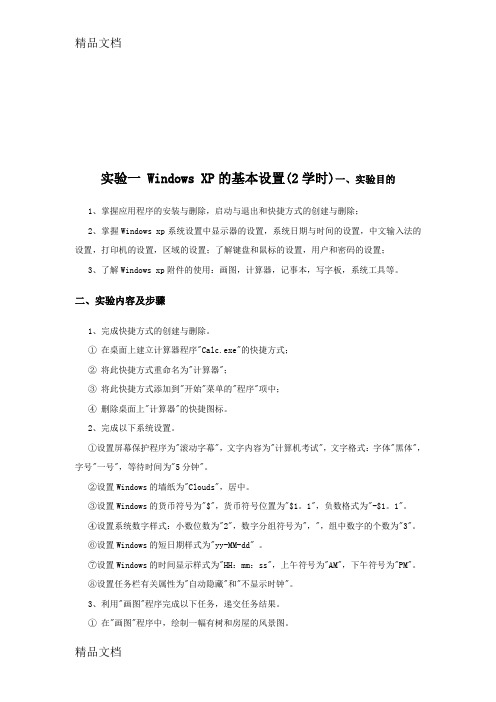
实验一 Windows XP的基本设置(2学时)一、实验目的1、掌握应用程序的安装与删除,启动与退出和快捷方式的创建与删除;2、掌握Windows xp系统设置中显示器的设置,系统日期与时间的设置,中文输入法的设置,打印机的设置,区域的设置;了解键盘和鼠标的设置,用户和密码的设置;3、了解Windows xp附件的使用:画图,计算器,记事本,写字板,系统工具等。
二、实验内容及步骤1、完成快捷方式的创建与删除。
①在桌面上建立计算器程序"Calc.exe"的快捷方式;②将此快捷方式重命名为"计算器";③将此快捷方式添加到"开始"菜单的"程序"项中;④删除桌面上"计算器"的快捷图标。
2、完成以下系统设置。
①设置屏幕保护程序为"滚动字幕",文字内容为"计算机考试",文字格式:字体"黑体",字号"一号",等待时间为"5分钟"。
②设置Windows的墙纸为"Clouds",居中。
③设置Windows的货币符号为"$",货币符号位置为"$1。
1",负数格式为"-$1。
1"。
④设置系统数字样式:小数位数为"2",数字分组符号为",",组中数字的个数为"3"。
⑥设置Windows的短日期样式为"yy-MM-dd" 。
⑦设置Windows的时间显示样式为"HH:mm:ss",上午符号为"AM",下午符号为"PM"。
⑧设置任务栏有关属性为"自动隐藏"和"不显示时钟"。
第3章 WindowsXP操作系统

3.2.1 用“资源管理器”管理信息资源
2.文件夹 文件夹又称为“目录”,是系统组织和管理文件的一种形 式,用来存放文件或上一级子文件夹。它本身也是一个文 件。文件夹的命名规则与文件名相似,但一般不需要加扩 展名。 用户双击某个文件夹图标,即可以打开该文件夹,查看其 中的所有文件及子文件夹。 3.文件的类型 在Windows XP中,文件按照文件中的内容类型进行分类, 主要类型如表3-1所示。文件类型一般以扩展名来标识。
桌面的操作 窗口与对话框的操作 应用程序的启动 剪贴板的使用 Windows XP的帮助系统
3.1.1 桌面的操作
3.1.1 Windows XP的桌面
桌面是Windows XP操作系统的基本界面。 中文Windows XP 桌面通常由屏幕背景、图标和任务栏等组 成,用户可以根据需要将应用程序和文件夹的图标放置 在桌面上。
任务2:
当你同时打开了“我的文档”和“我的电脑”两个应用程序 的窗口时,你如何在桌面上排列并显示它们呢? [操作步骤] (1)在任务栏的空白处单击鼠标右键,弹出任务栏的快捷菜单。 (2)选择“层叠窗口”,将打开的两个窗口按先后的顺序依次 排列在桌面上,每个窗口的标题栏和左侧国家边缘是可见 的。 (3)选择“横向平铺窗口”,即各个窗口均以相同大小横向排 列在桌面上。 (4)选择“纵向平铺窗口”,即各个窗口均以相同大小纵向排 列在桌面上。
3.1.3 应用程序的使用
2. 应用程序切换的方法:
①用鼠标单击应用程序窗口中的任何位置。 ②按Alt+Tab键在各应用程序之间切换。 ③在任务栏上单击应用程序的任务按钮。
3. 关闭应用程序的方法:
①在应用程序的“文件”菜单中选择“关闭”选项。 ②双击应用程序窗口左上角的控制菜单框。 ③单击应用程序窗口左上角的控制菜单框,在弹出的控制菜 单中选择“关闭”选项。 ④单击应用程序窗口右上角的“关闭”按钮。 ⑤按Alt+F4键。
Windows XP 操作系统

Windows XP 操作系统实训1 Windows XP桌面与窗口的基本操作实训的任务和要求1. Windows XP桌面的基本操作。
1)认识桌面,了解其主要功能和特点。
2)熟练掌握桌面的基本操作。
2. Windows XP窗口的基本操作。
1)了解Windows窗口的基本结构和功能。
2)熟练掌握窗口的基本操作。
实训内容及过程1. 桌面基本操作1)认识Windows XP桌面,了解桌面上的常见图标。
2)桌面图标的设置。
(1)将“网上邻居”的图标改为“”。
步骤:①在桌面空白处单击鼠标右键,在弹出的快捷菜单中选择“属性”命令,打开“显示属性”对话框。
②在“显示属性”对话框中选择“桌面”选项卡,如图2-1所示。
③单击“桌面”选项卡中的“自定义桌面”按钮,打开“桌面项目”对话框。
④选择“桌面项目”对话框的“常规”选项卡,如图2-2所示。
在“桌面图标”选项组中选中“网上邻居”的图标,单击“更改图标”按钮,打开“更改图标”对话框,如图2-3所示。
⑤在“更改图标”对话框的“从以下列表选择一个图标”列表框中选择“”图标,单击“确定”按钮,返回“桌面项目”对话框。
⑥单击“确定”按钮,返回“显示属性”对话框。
⑦单击“确定”按钮,完成图标修改设置。
(2)排列桌面图标。
分别按“类型”、“名称”排列桌面图标。
步骤:在桌面空白处单击鼠标右键,在弹出的快捷菜单中选择“排列图标”→“类型”或“名称”命令。
(3)在桌面为画图程序添加快捷方式图标。
方法一:①在桌面空白处单击鼠标右键,在弹出的快捷菜单中选择“新建”→“快捷方式”,打开“创建快捷方式”对话框,如图2-4所示。
图2-3 “更改图标”对话框 图2-4 “创建快捷方式”对话框图2-1 “桌面”选项卡图2-2 “桌面项目”对话框②在创建快捷方式”对话框的“请键入项目的位置”文本框中键入画图程序的位置“C:\WINDOWS\system32\mspaint.exe ”,也可以单击“浏览”按钮,在打开的“浏览文件夹”窗口中依次单击“”→“”→“”→“”→“”→“”→“”,如图2-5所示。
Windows XP上机操作题
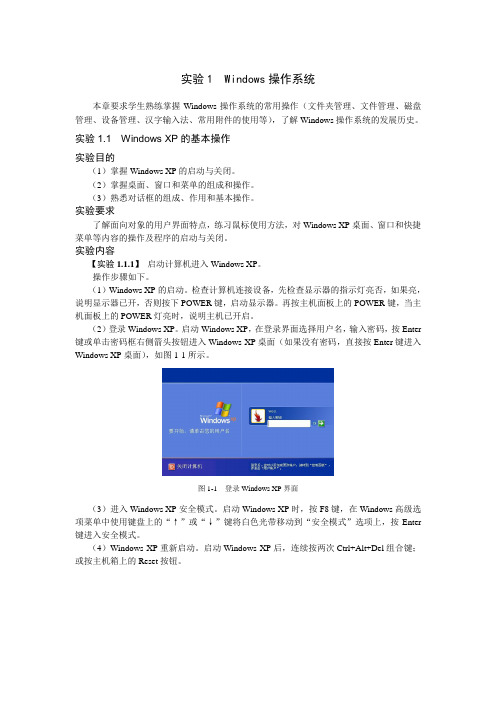
实验1 Windows操作系统本章要求学生熟练掌握Windows操作系统的常用操作(文件夹管理、文件管理、磁盘管理、设备管理、汉字输入法、常用附件的使用等),了解Windows操作系统的发展历史。
实验1.1 Windows XP的基本操作实验目的(1)掌握Windows XP的启动与关闭。
(2)掌握桌面、窗口和菜单的组成和操作。
(3)熟悉对话框的组成、作用和基本操作。
实验要求了解面向对象的用户界面特点,练习鼠标使用方法,对Windows XP桌面、窗口和快捷菜单等内容的操作及程序的启动与关闭。
实验内容【实验1.1.1】启动计算机进入Windows XP。
操作步骤如下。
(1)Windows XP的启动。
检查计算机连接设备,先检查显示器的指示灯亮否,如果亮,说明显示器已开,否则按下POWER键,启动显示器。
再按主机面板上的POWER键,当主机面板上的POWER灯亮时,说明主机已开启。
(2)登录Windows XP。
启动Windows XP,在登录界面选择用户名,输入密码,按Enter 键或单击密码框右侧箭头按钮进入Windows XP桌面(如果没有密码,直接按Enter键进入Windows XP桌面),如图1-1所示。
图1-1 登录Windows XP界面(3)进入Windows XP安全模式。
启动Windows XP时,按F8键,在Windows高级选项菜单中使用键盘上的“↑”或“↓”键将白色光带移动到“安全模式”选项上,按Enter 键进入安全模式。
(4)Windows XP重新启动。
启动Windows XP后,连续按两次Ctrl+Alt+Del组合键;或按主机箱上的Reset按钮。
【实验1.1.2】退出Windows XP关闭计算机。
操作步骤如下。
(1)保存所有需要保存的数据,关闭所有正在运行的应用程序。
(2)关闭计算机。
单击“开始”菜单中的“关机”命令,出现如图1-2所示的“关闭计算机”对话框,单击“关闭”按钮,计算机将自动关机;若单击“重新启动”按钮,计算机将重新启动。
